Configuração
Classificações
Como operar o Centro de Início
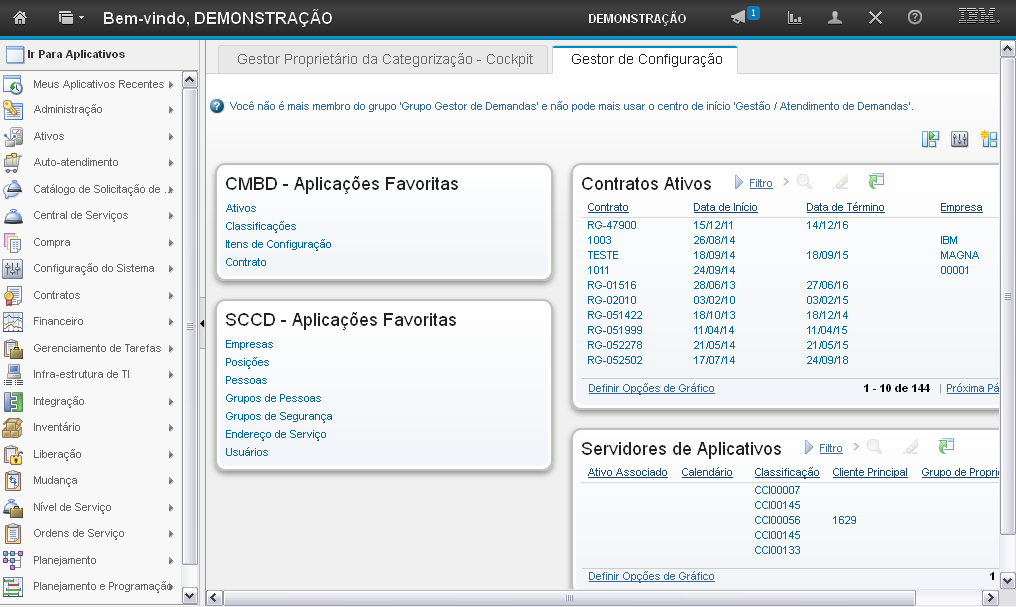
Esta é a demonstração sobre "Como operar o Centro de Início" da aplicação "Classificação".
Comece a editar.
(Etapa 1 de 21)
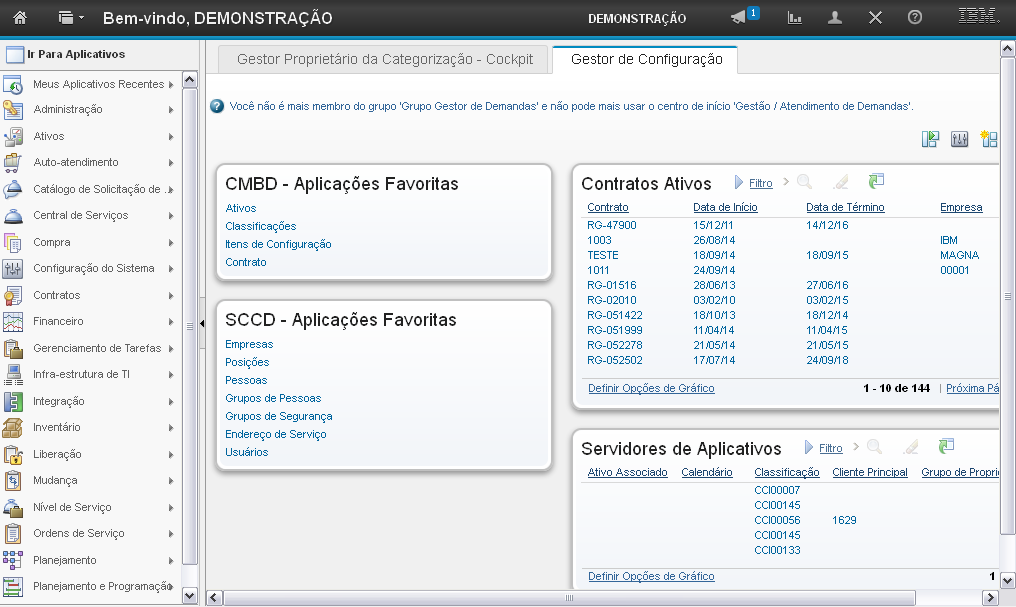
Após efetuar o login, você será direcionado para o Centro de Início da aplicação de acordo com seu perfil de usuário.
(Etapa 2 de 21)
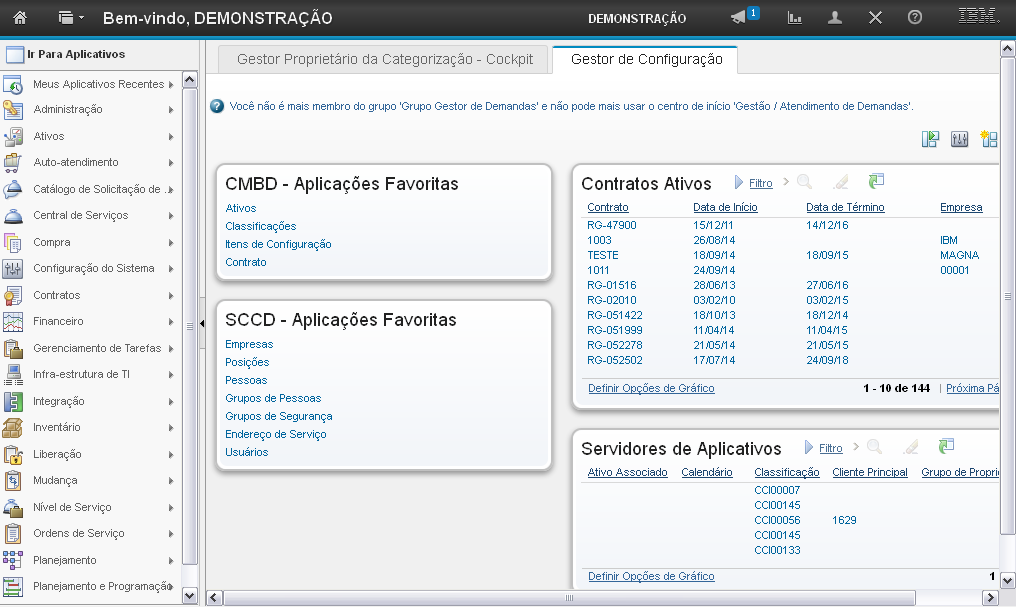
No seu centro de início de Gestor de Configuração, a seção "CMBD - Aplicações Favoritas", exibe as aplicações de configuração mais utilizadas por você.
(Etapa 3 de 21)
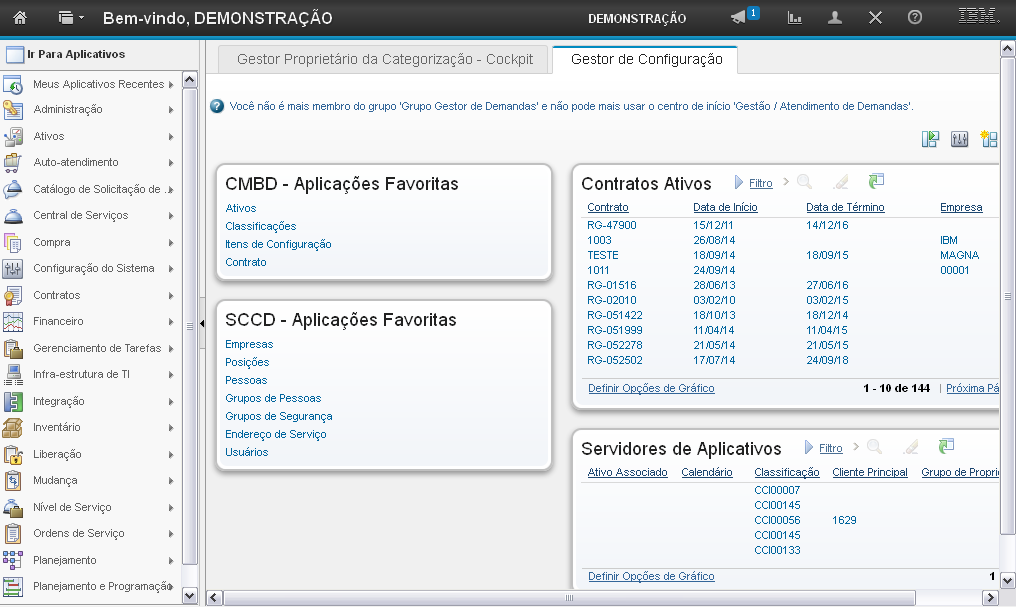
A seção "Govi Controle - Aplicações Favoritas", exibe as aplicações do sistemas mais utilizadas por você.
(Etapa 4 de 21)
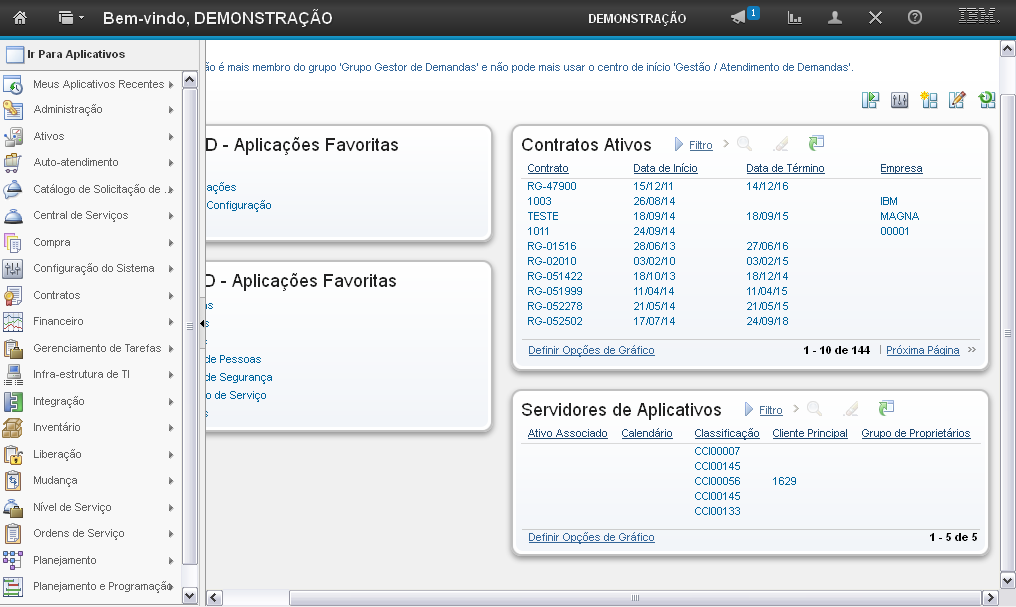
Na seção "Contratos Ativos" você tem acesso às informações de contratos ativos.
Observação: A aplicação Contratos será apresentada na demonstração "Contratos".
(Etapa 5 de 21)
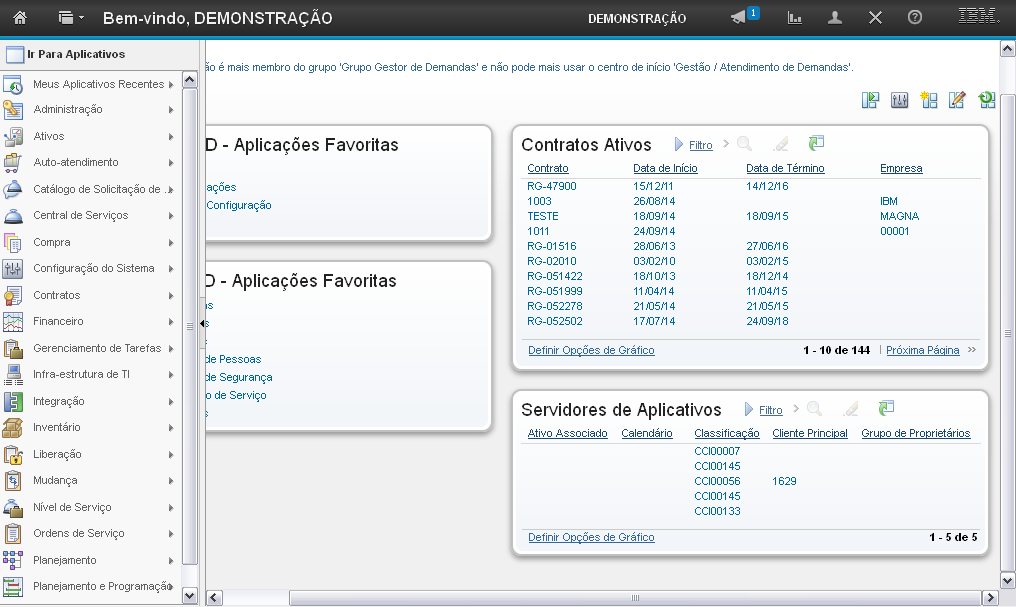
Na seção "Servidores de Aplicativos" você tem acesso a todos os Itens de configuração de servidores de aplicativos.
(Etapa 6 de 21)
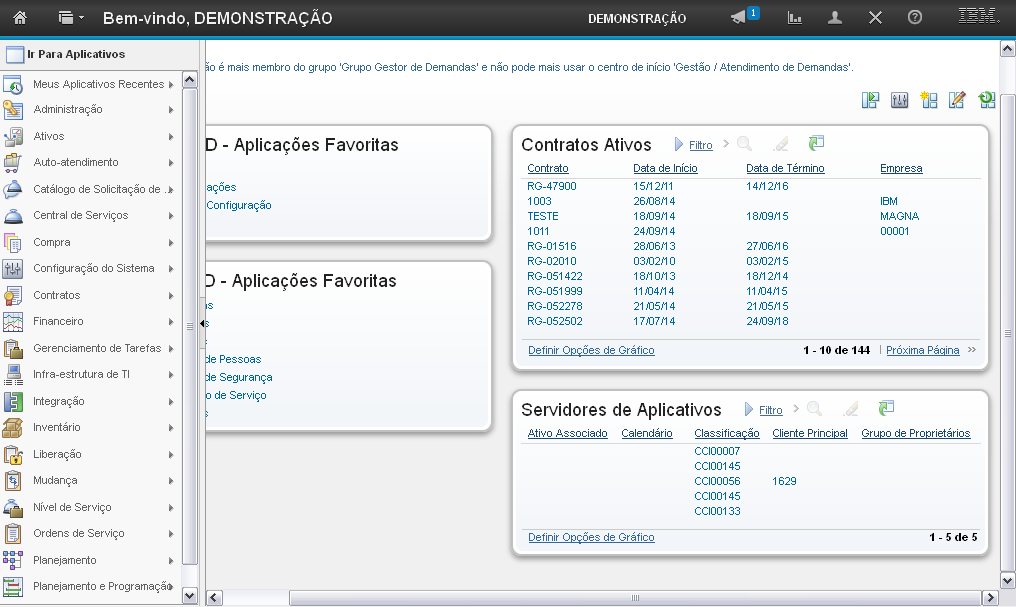
Para acessar a seção "Classificações", você deve
clicar em "Administração".
(Etapa 7 de 21)
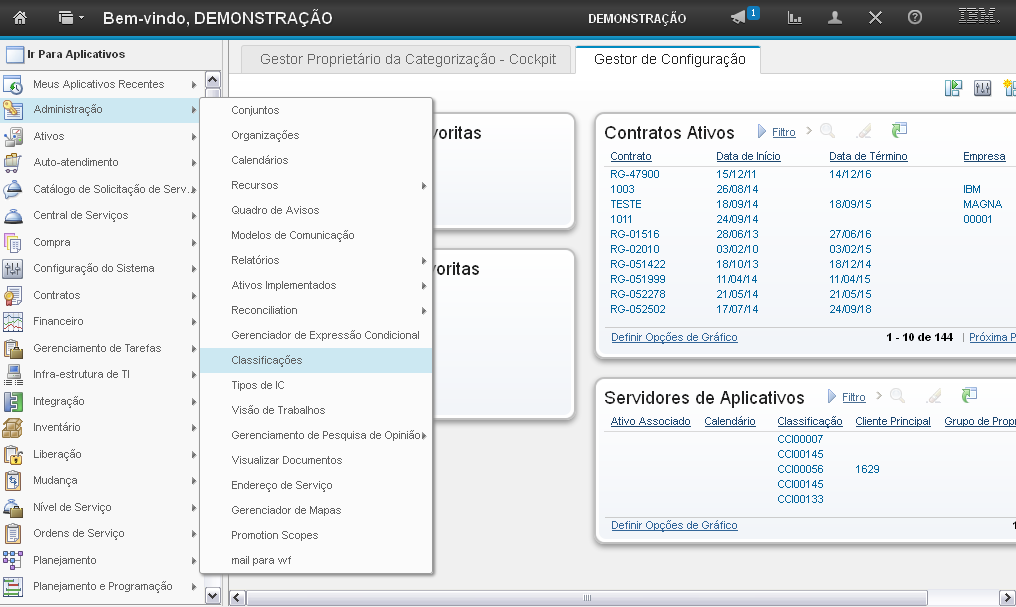
O sistema exibirá um menu com várias opções,
clique em "Classificações".
(Etapa 8 de 21)
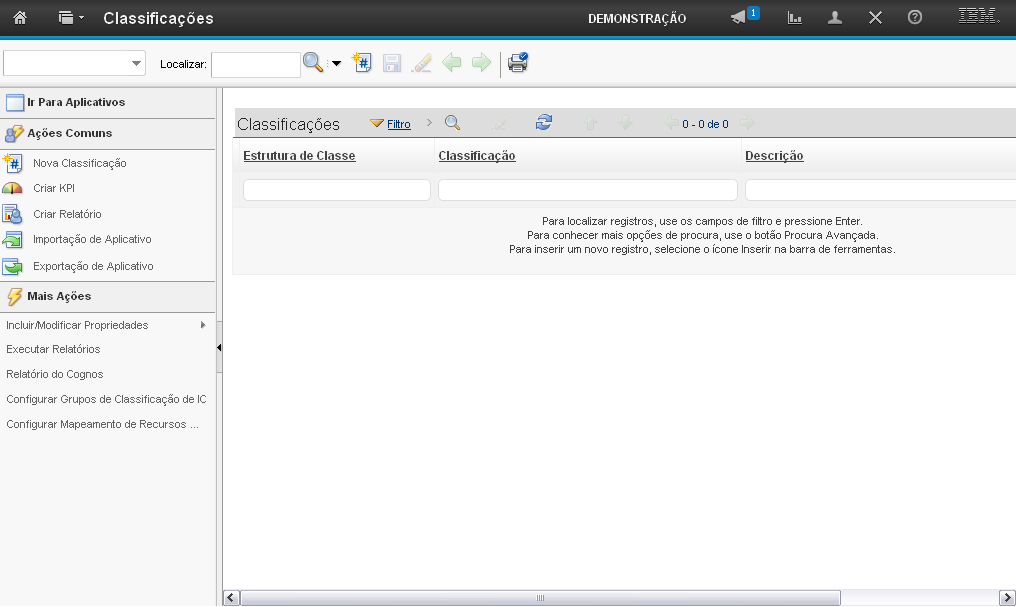
O sistema irá direcionar você para a aplicação "Classificações".
(Etapa 9 de 21)
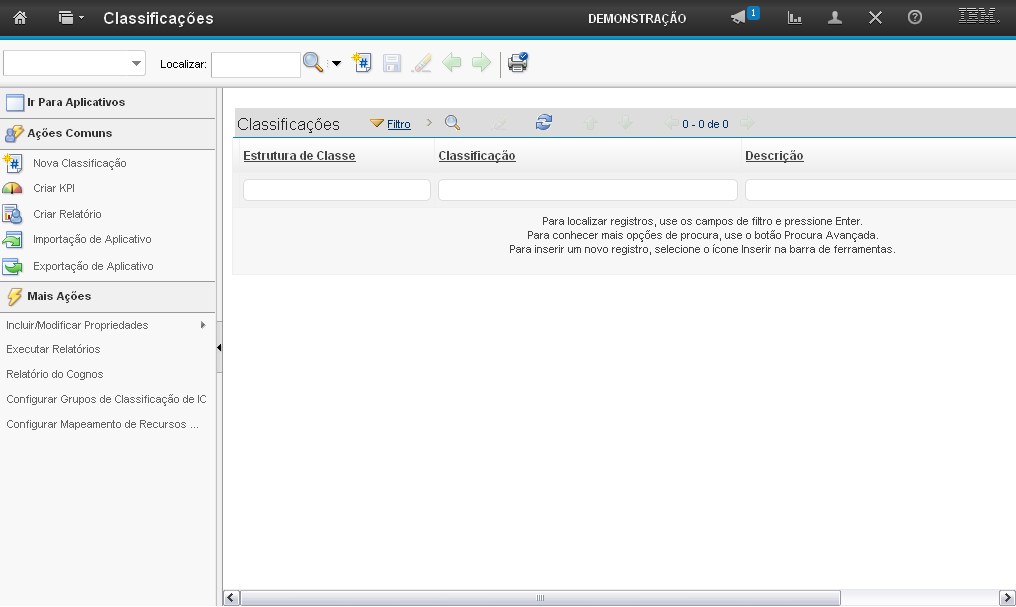
A aba "Ir para Aplicativos" permite que você acesse o menu com os aplicativos disponíveis para seu perfil de usuário.
(Etapa 10 de 21)
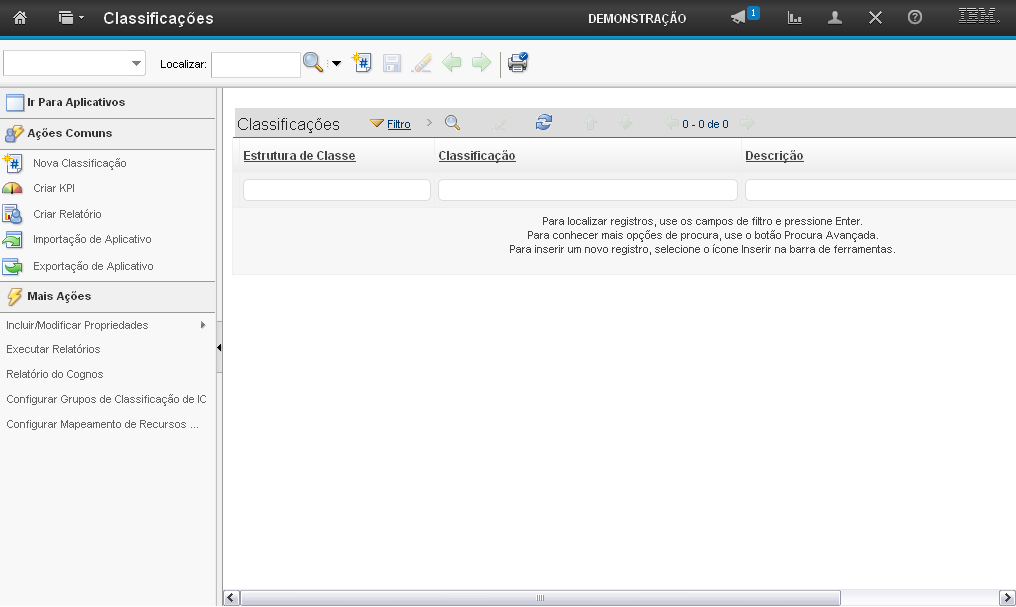
A seção "Ações Comuns" permite que você acesse as principais ações do sistema.
(Etapa 11 de 21)
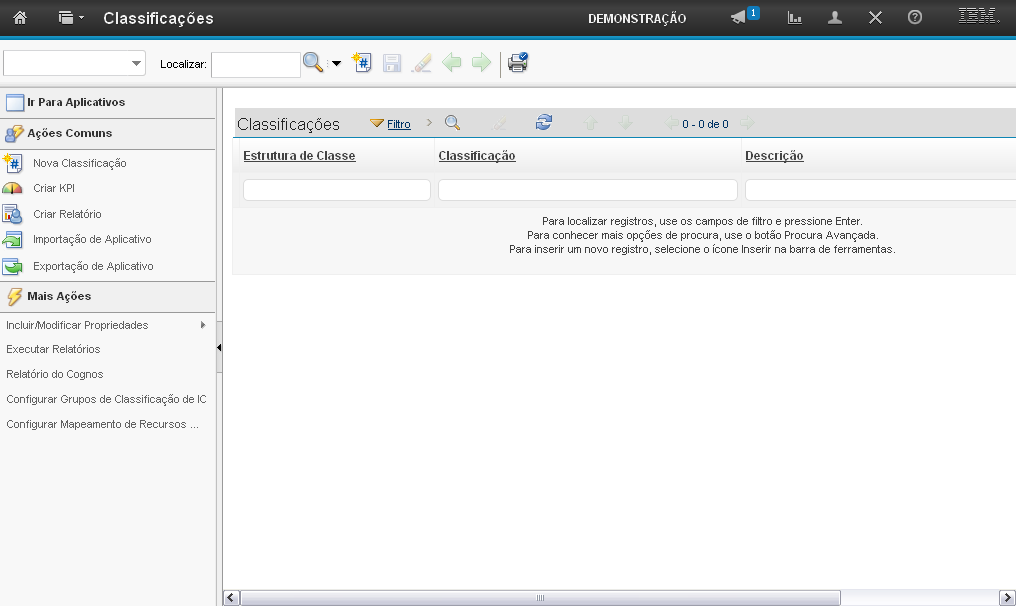
Na aba "Mais Ações" você tem acesso as demais ações disponíveis para a aplicação.
(Etapa 12 de 21)
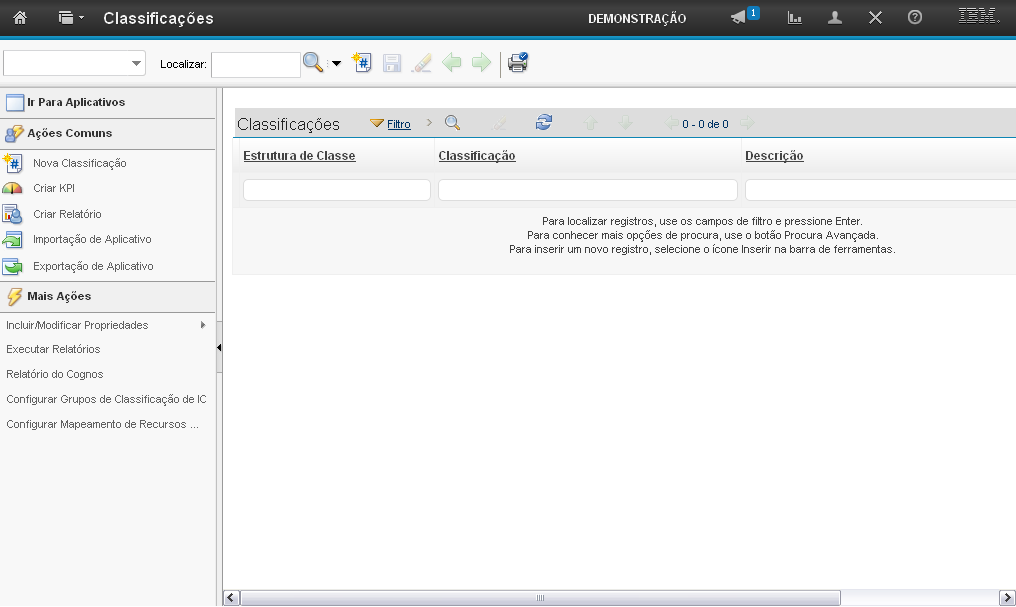
Estes campos oferecem a você opções de pesquisa utilizando filtros.
Estes filtros de pesquisa possibilitam que você realize uma melhor busca por uma Classificação.
(Etapa 13 de 21)
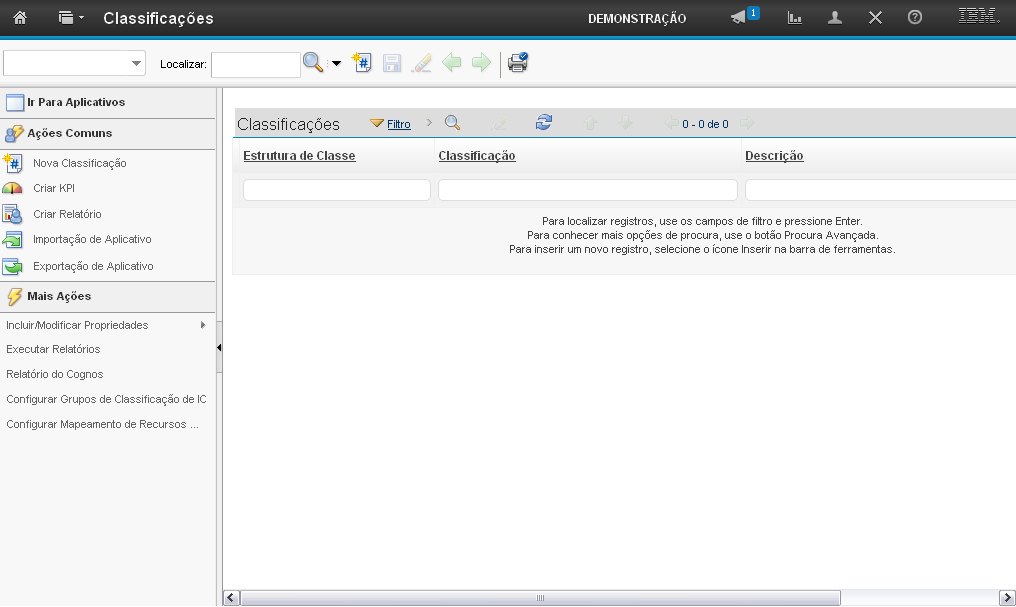
O campo "Estrutura da Classe" permite que você realize uma busca pelo número da classificação.
(Etapa 14 de 21)
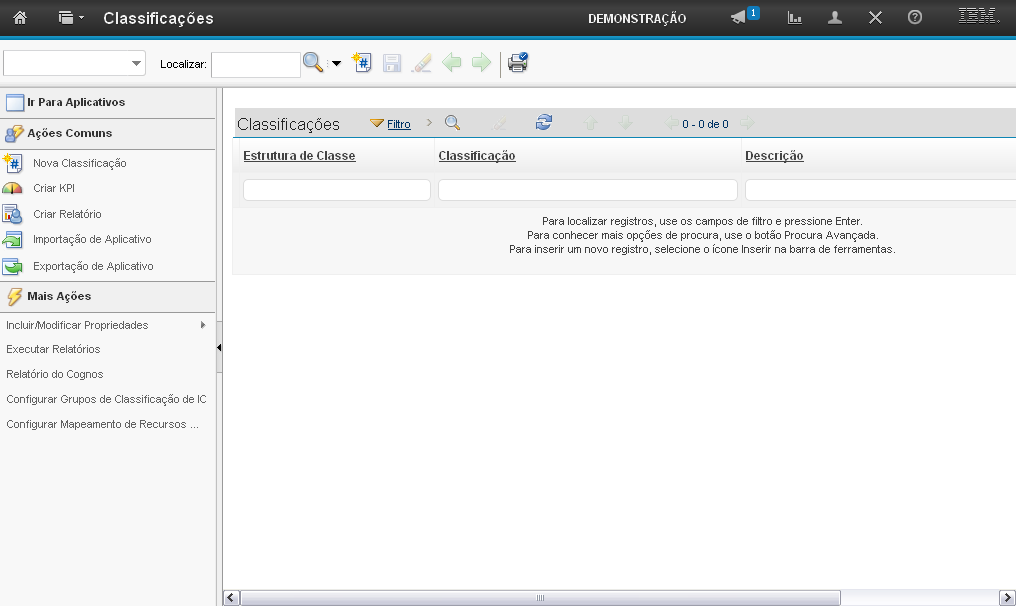
O campo "Classificação" permite que você realize uma busca pelo nome da classificação.
(Etapa 15 de 21)
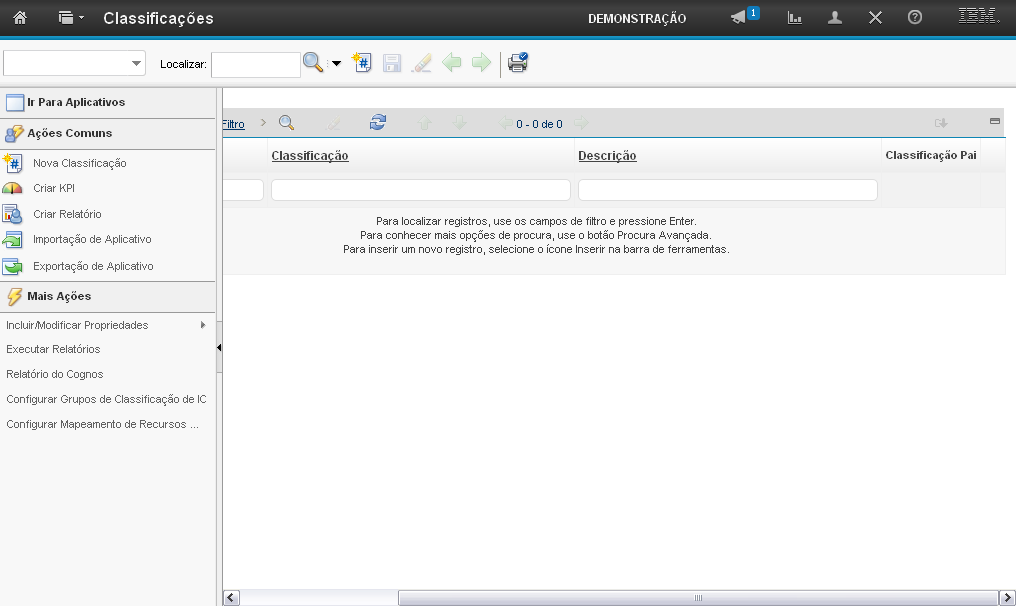
O campo "Descrição" permite que você realize uma busca pela descrição da classificação.
(Etapa 16 de 21)
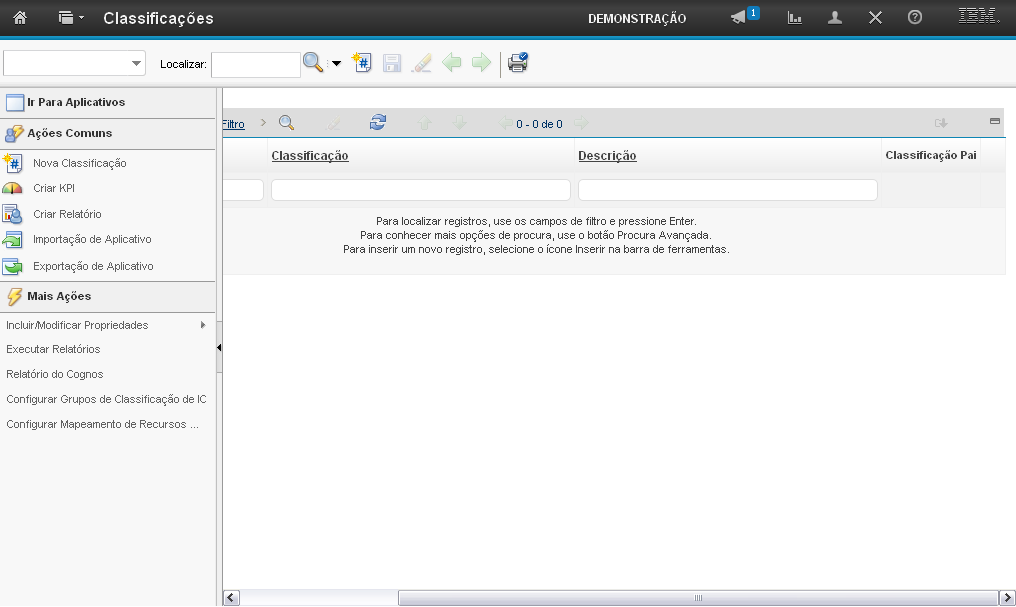
O campo "Classificação Pai" permite que você visualize uma possível classificação pai referente à classificação.
(Etapa 17 de 21)
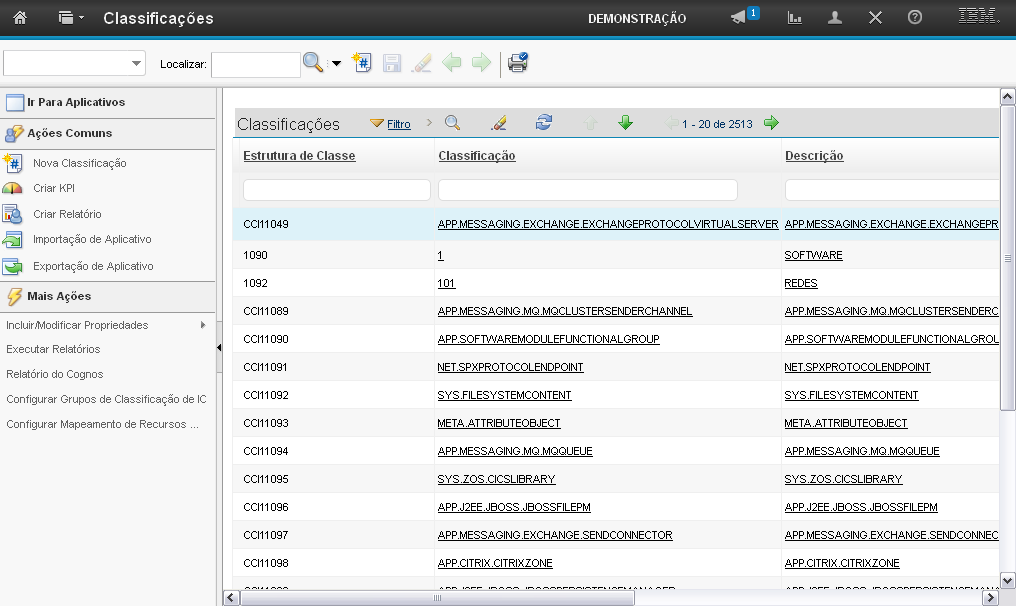
O resultado da pesquisa é exibido desta forma.
(Etapa 18 de 21)
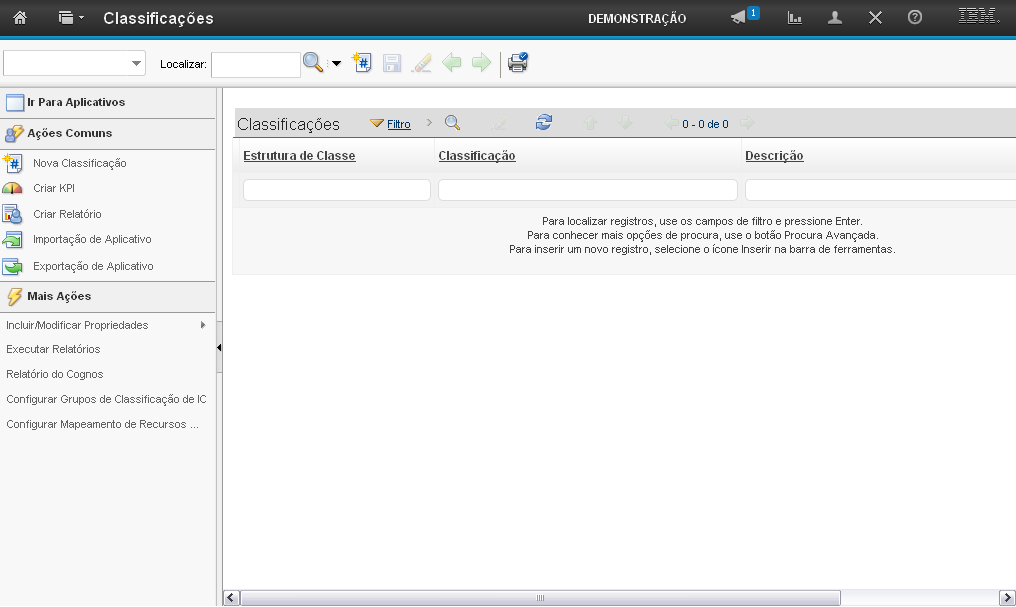
Para realizar uma pesquisa sem a utilização dos filtros, basta você selecionar qualquer campo de busca e pressionar "Enter" em seu teclado.
(Etapa 19 de 21)
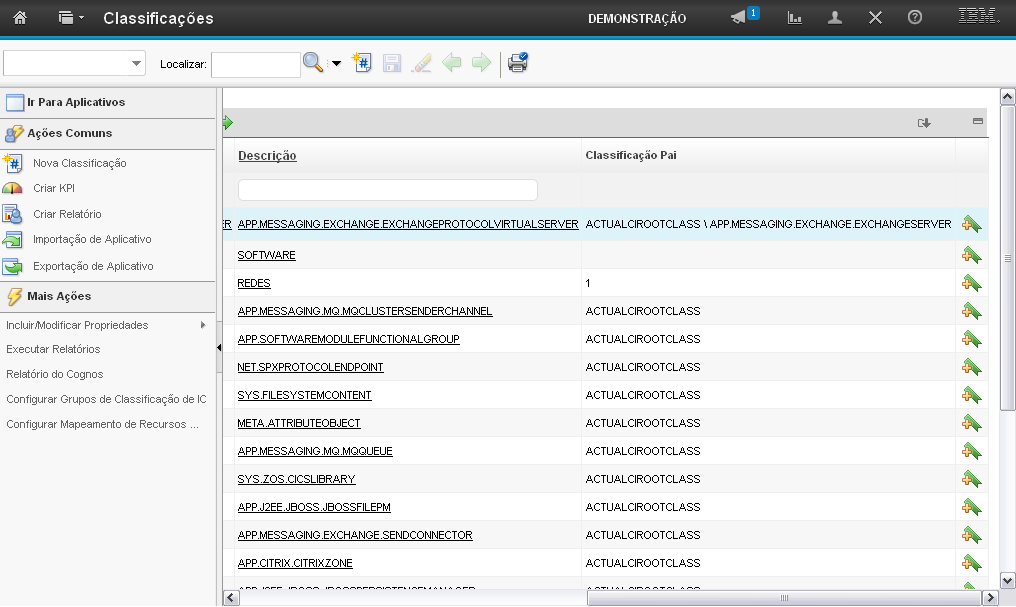
No final de cada registro de classificação, o botão "adicionar a marcadores (favoritos)" permite que você adicione o registro de classificação aos marcadores (favoritos).
(Etapa 20 de 21)
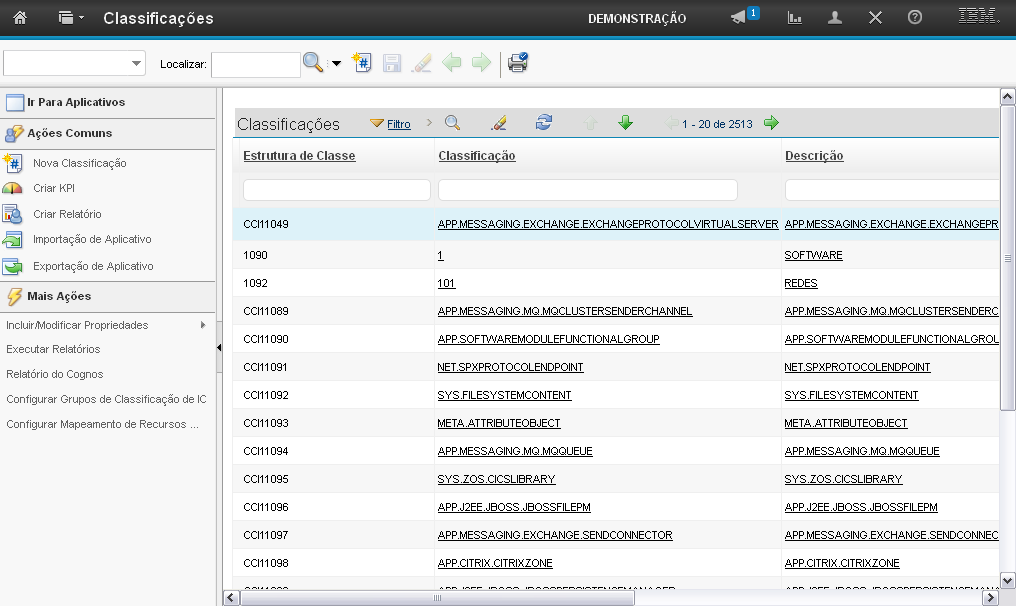
Esta foi a demonstração sobre "Como operar o Centro de Início" da aplicação "Classificações". A partir destes passos, você conseguirá utilizar a aplicação.
Instrução - clique para editar o texto.
(Etapa 21 de 21)
FIM da demonstração
voltarúltima etapa
reverdesde o início
voltar parapágina inicial
fechardemonstração
próximademonstração